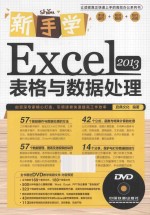
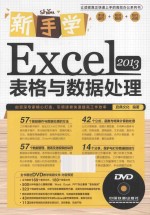
新手学Excel 2013表格与数据处理PDF电子书下载
- 电子书积分:10 积分如何计算积分?
- 作 者:启典文化编著
- 出 版 社:北京:中国铁道出版社
- 出版年份:2015
- ISBN:9787113194307
- 页数:238 页
Chapter 1 快速掌握Excel 2013的必备操作 1
1.1 认识Excel 2013的工作界面 2
1.2 工作簿的基本操作 3
1.2.1 打开工作簿 3
1.2.2 新建工作簿 4
1.2.3 手动保存工作簿 5
1.2.4 自动保存工作簿 6
1.2.5 关闭工作簿 7
1.3 自定义Excel工作环境 8
1.3.1 添加和隐藏选项卡 8
1.3.2 添加快速访问命令按钮 10
1.4 工作表的基本操作 11
1.4.1 选择工作表 11
1.4.2 插入工作表 12
1.4.3 删除工作表 13
1.4.4 调整工作表顺序 14
1.4.5 复制工作表 15
1.4.6 隐藏工作表 15
1.4.7 显示工作表 16
1.5 单元格的基本操作 17
1.5.1 插入单元格 17
1.5.2 删除单元格 18
1.5.3 合并与拆分单元格 18
1.5.4 为单元格定义名称 19
1.5.5 设置单元格行高和列宽 20
1.6 实战操作与技巧 21
1.6.1 实战操作:对工资表进行设置 21
1.6.2 技巧1:修复意外损坏的文件 24
1.6.3 技巧2:快速准确定位到指定工作表 25
Chapter 2 快速学会制作专业数据表格 27
2.1 各种数据的输入方法 28
2.1.1 输入数字、文本等普通数据 28
2.1.2 使用快速填充柄输入数据 29
2.1.3 使用序列命令填充数据 30
2.1.4 使用快速填充 31
2.1.5 输入特殊符号 31
2.1.6 导入网页中的数据 33
2.1.7 导入TXT中的数据 34
2.2 数据常用编辑操作 35
2.2.1 修改单元格数据 35
2.2.2 查找与替换已有的数据 35
2.3 表格外观的格式化 37
2.3.1 设置数据的字体格式 37
2.3.2 设置数据类型 38
2.3.3 为表格添加边框 39
2.3.4 为表格添加底纹 41
2.3.5 设置数据的对齐方式 42
2.3.6 套用表格中已有的表格格式 43
2.3.7 套用单元格样式快速设置单元格样式 44
2.4 实战操作与技巧 45
2.4.1 实战操作:制作售后维修次数记录表 45
2.4.2 技巧1:批量为单元格数据添加单位 48
2.4.3 技巧2:成组填充多张表格的固定单元格 49
2.4.4 技巧3:对单元格中的数据进行监视 50
Chapter 3 马上学会制作个性化表格 52
3.1 使用图片突出表格主题 53
3.1.1 插入并调整本地电脑中的图片 53
3.1.2 插入网络中的图片 54
3.1.3 去除图片背景 55
3.1.4 应用和设置图片格式 56
3.2 使用SmartArt图展示图示的魅力 58
3.2.1 添加SmartArt形状 58
3.2.2 输入并编辑SmartArt文字 59
3.2.3 更改SmartArt形状布局 61
3.2.4 添加、删除和移动SmartArt形状 62
3.2.5 设置SmartArt样式 63
3.3 使用艺术字创建个性标题 64
3.3.1 插入艺术字 64
3.3.2 设置艺术字样式 65
3.4 使用形状增加表格的趣味性 66
3.4.1 插入形状 66
3.4.2 设置形状样式 67
3.5 实战操作与技巧 68
3.5.1 实战操作:图书制作流程示意图 68
3.5.2 技巧1:快速删除表格中隐藏的对象 73
3.5.3 技巧2:仅在指定区域显示背景图片 74
Chapter 4 轻松学会数据的通用计算 76
4.1 使用公式计算数据 77
4.1.1 输入公式 77
4.1.2 编辑公式 78
4.2 使用函数计算数据 78
4.2.1 使用SUM函数求和 78
4.2.2 使用AVERAGE()函数求平均值 79
4.2.3 使用MAX()和MIN()函数求最值 80
4.2.4 使用IF()函数进行逻辑判断 81
4.2.5 嵌套函数 83
4.3 引用单元格参与计算 84
4.3.1 单元格不同的引用方式 84
4.3.2 引用其他工作表中的数据参与计算 85
4.3.3 引用其他工作簿中的数据参与计算 86
4.4 实战操作与技巧 87
4.4.1 实战操作:计算1季度开支费用 87
4.4.2 技巧1:将公式的计算结果转变为普通数值 90
4.4.3 技巧2:在原数据结果上批量增加数据 91
Chapter 5 马上学会各类函数的常见应用 93
5.1 使用财务函数计算财务数据 94
5.1.1 使用PMT()函数计算投资收益 94
5.1.2 使用FV()函数计算存款本利和 95
5.1.3 使用PV()函数计算购买理财产品金额 96
5.2 使用逻辑函数进行逻辑数据判断 97
5.2.1 使用AND()函数判断是否进入复试 97
5.2.2 使用OR()函数判断学生是否挂科 98
5.2.3 使用NOT()函数判断学生是否要重修 98
5.3 使用文本函数处理文本字符串数据 99
5.3.1 使用REPLACE()函数替代指定字符 99
5.3.2 使用TEXT()函数转换文本样式 100
5.3.3 使用CONCATENATE()函数合并文本字符串 101
5.4 使用查找与引用函数查找数据 102
5.4.1 使用VLOOKUP()函数进行全局查找 102
5.4.2 使用CHOOSE()函数进行数据选择 103
5.4.3 使用INDIRECT()函数返回不同工作表中的数据 104
5.5 使用日期和时间函数处理时间 105
5.5.1 使用DAY()函数计算天数 106
5.5.2 使用TODAY()函数提取当前日期时间 106
5.5.3 使用WORKDAY()函数计算工作日 107
5.5.4 使用YEAR()函数计算年份 108
5.5.5 使用HOUR()函数计算小时数 108
5.6 实战操作与技巧 109
5.6.1 实战操作:对书稿创作的时间控制 109
5.6.2 技巧1:对函数进行分步求值 111
5.6.3 技巧2:按【Ctrl+D】组合键批量复制公式 112
Chapter 6 轻松学会特殊数据的特殊计算方式 113
6.1 合并计算数据 114
6.1.1 按位置对数据进行合并计算 114
6.1.2 按类对数据进行合并计算 116
6.2 单变量和规划求解 118
6.2.1 根据已知变量进行求解 118
6.2.2 对数据进行规划求解 119
6.3 模拟运算表 122
6.3.1 单变量模拟运算 122
6.3.2 双变量模拟运算 123
6.4 实践操作与技巧 124
6.4.1 实战操作:项目优化投资计算 124
6.4.2 技巧1:在合并计算中使用通配符汇总同类数据 126
6.4.3 技巧2:多重单变量模拟运算 127
Chapter 7 轻松学会设置数据门槛和显示规则 129
7.1 使用数据验证限制数据 130
7.1.1 通过设置数据来源限定数据输入 130
7.1.2 使用数据范围限定数据输入 131
7.1.3 设置输入提示信息和警告 132
7.1.4 清除数据验证 134
7.2 使用条件格式设置显示规则 134
7.2.1 使用条件规则标识数据 135
7.2.2 使用项目选取规则标志数据 136
7.2.3 使用快速条件规则标志数据 137
7.2.4 新建实际需要的条件规则 139
7.2.5 对设置的规则进行管理 140
7.2.6 通过选项命令删除条件规则 142
7.3 实战操作与技巧 142
7.3.1 实战操作:出差费用报销表 142
7.3.2 技巧1:巧妙添加数据验证的序列内容 146
7.3.3 技巧2:使用条件格式判断字符长度 147
Chapter 8 轻松学会管理数据 149
8.1 数据的排序 150
8.1.1 按单个字段数据进行排序 150
8.1.2 按多个数据进行排序 150
8.1.3 按需对数据进行排序 151
8.1.4 对图标进行排序 153
8.2 表格数据的筛选 154
8.2.1 自动筛选 154
8.2.2 自定义筛选 155
8.2.3 高级筛选 157
8.2.4 清除筛选 158
8.3 将同类数据进行归类汇总 159
8.3.1 对单一字段进行汇总 159
8.3.2 对多字段进行汇总 161
8.3.3 分级显示汇总数据 163
8.3.4 清除分级显示 163
8.4 灵活划分数据 164
8.5 实战操作与技巧 165
8.5.1 实战操作:管理店面销量数据 165
8.5.2 技巧1:自定义筛选多条件数据 167
8.5.3 技巧2:不让序号列参与排序 168
Chapter 9 快速掌握使用图表展示数据的操作 169
9.1 使用迷你图快速有效地展示数据 170
9.1.1 插入迷你图 170
9.1.2 更改迷你图类型 171
9.1.3 在迷你图中添加并设置标记 172
9.2 使用图表详尽地展示和分析数据 173
9.2.1 插入常规图表 173
9.2.2 插入推荐图表 174
9.2.3 更改图表数据源 174
9.2.4 更改图表类型 176
9.2.5 添加并设置图表标题 176
9.2.6 应用图表格式美化图表 178
9.2.7 为图表添加数据标签 179
9.2.8 在独立工作表中放置图表 180
9.2.9 筛选图表中的数据 181
9.3 创建人机互动的图表 182
9.3.1 创建动态图表 182
9.3.2 插入表单控件 184
9.4 实战操作与技巧 185
9.4.1 实战操作:制作产品质量比例的人机互动图表 185
9.4.2 技巧1:快速创建带有基准线的图表 188
9.4.3 技巧2:让图表标题根据内容不同而动态变化 189
Chapter 10 立刻学会数据的深层透视 191
10.1 使用数据透视表分析数据 192
10.1.1 常规创建数据透视表分析数据 192
10.1.2 推荐数据透视表功能分析数据 193
10.1.3 为透视表添加行和列标签 193
10.1.4 调整和美化透视表样式. 194
10.2 使用数据透视图分析数据 196
10.2.1 创建数据透视图 196
10.2.2 添加并应用数据透视图样式 197
10.3 使用切片器控制透视图表 198
10.3.1 在透视图表中创建切片器 198
10.3.2 应用切片器快速样式 199
10.4 实战操作与技巧 200
10.4.1 实战操作:分析员工收入构成 200
10.4.2 技巧1:快速添加数据透视表的合并标志 203
10.4.3 技巧2:快速创建多重合并计算区域数据透视表 204
Chapter 11 轻松分享、保护和打印数据 206
11.1 在局域网中将工作簿共享 207
11.1.1 共享工作簿 207
11.1.2 保护并共享工作簿 207
11.1.3 取消共享工作簿的共享 208
11.2 修订共享工作簿 209
11.2.1 突出显示修订 209
11.2.2 接受和拒绝修订 210
11.3 给Exce1三元素设置密码 211
11.3.1 对整个工作簿进行保护 211
11.3.2 对工作表进行保护 212
11.3.3 对单元格进行密码保护. 213
11.4 工作簿中数据的打印 214
11.4.1 设置打印页面格式 214
11.4.2 拖动设置打印效果 215
11.4.3 设置打印区域 216
11.5 实战操作与技巧 217
11.5.1 实战操作:设置并共享日工作量填写工作簿 217
11.5.2 技巧1:同时为工作簿和工作表设置保护 219
11.5.3 技巧2:手动调整页边距 220
Chapter 12 最有可能用到的Excel 2013综合案例 222
12.1 制作并管理产品销量 223
12.1.1 创建产品销量工作簿的表格结构 223
12.1.2 格式化销量表格的外观 223
12.1.3 计算销售额并对销售数据进行透视管理 226
12.1.4 保护表格并将其共享到局域网 229
12.2 管理员工薪酬 231
12.2.1 将分表中的数据汇总到总表 231
12.2.2 制作工资查询子表并图形化分析工资 232
12.2.3 按职务统计是否有遗漏的员工工资条 234
12.2.4 制作员工酬劳结构示意图 236
- 《SQL与关系数据库理论》(美)戴特(C.J.Date) 2019
- 《数据库技术与应用 Access 2010 微课版 第2版》刘卫国主编 2020
- 《大数据Hadoop 3.X分布式处理实战》吴章勇,杨强 2020
- 《Power BI数据清洗与可视化交互式分析》陈剑 2020
- 《数据失控》(美)约翰·切尼-利波尔德(John Cheney-Lippold)著 2019
- 《中国生态系统定位观测与研究数据集 森林生态系统卷 云南西双版纳》邓晓保·唐建维 2010
- 《穿越数据的迷宫 数据管理执行指南》Laura Sebastian-Coleman 2020
- 《CINEMA 4D新手快速进阶实例教学 商迪》商迪 2020
- 《大数据环境下的信息管理方法技术与服务创新丛书 俄罗斯档案事业改革与发展研究》徐胡乡责编;肖秋会 2019
- 《Access数据库系统设计与应用教程》李勇帆,廖瑞华主编 2019
- 《中国当代乡土小说文库 本乡本土》(中国)刘玉堂 2019
- 《异质性条件下技术创新最优市场结构研究 以中国高技术产业为例》千慧雄 2019
- 《中国铁路人 第三届现实主义网络文学征文大赛一等奖》恒传录著 2019
- 《莼江曲谱 2 中国昆曲博物馆藏稀见昆剧手抄曲谱汇编之一》郭腊梅主编;孙伊婷副主编;孙文明,孙伊婷编委;中国昆曲博物馆编 2018
- 《中国制造业绿色供应链发展研究报告》中国电子信息产业发展研究院 2019
- 《中国陈设艺术史》赵囡囡著 2019
- 《指向核心素养 北京十一学校名师教学设计 英语 七年级 上 配人教版》周志英总主编 2019
- 《《走近科学》精选丛书 中国UFO悬案调查》郭之文 2019
- 《清至民国中国西北戏剧经典唱段汇辑 第8卷》孔令纪 2018
- 《北京生态环境保护》《北京环境保护丛书》编委会编著 2018
